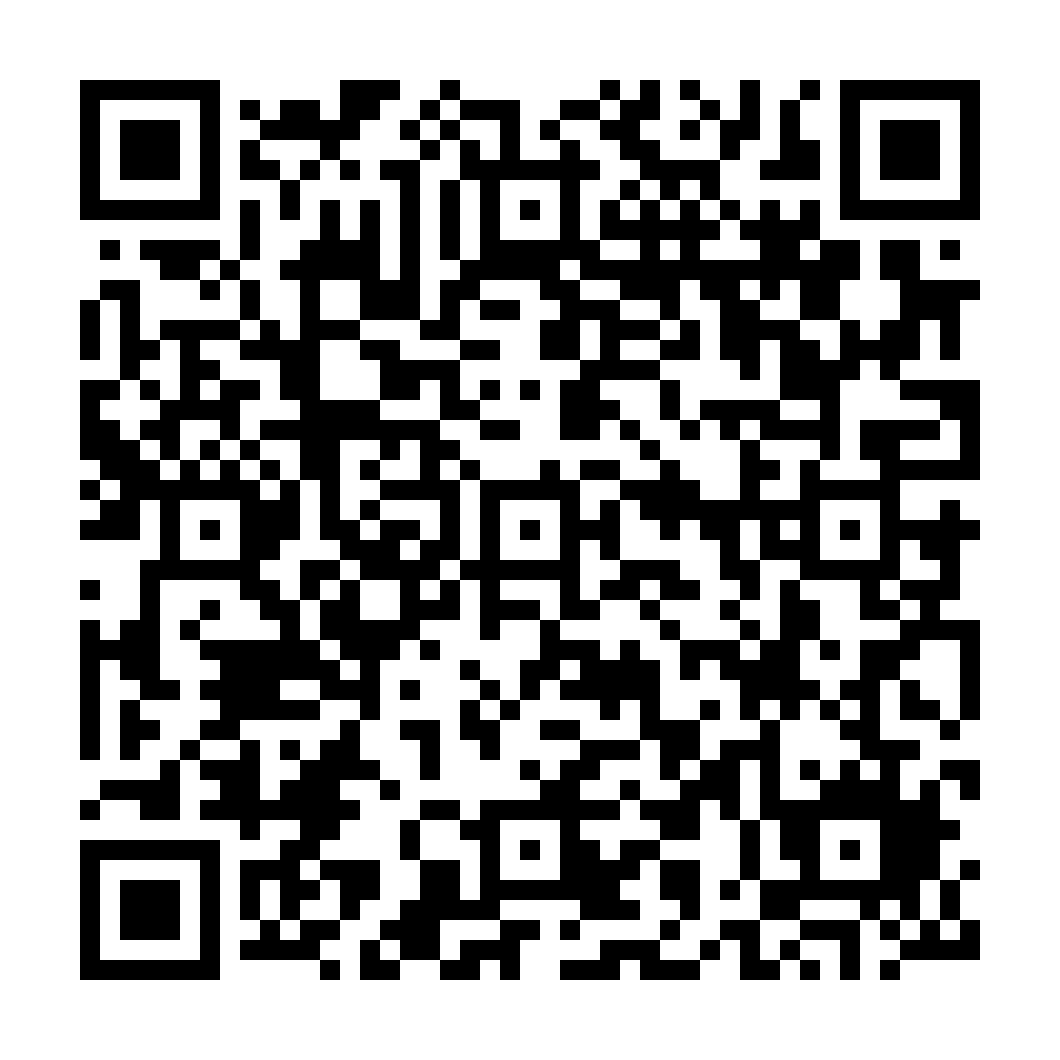
 Manuale Utente MySign
Manuale Utente MySign
La guida descrive le modalità di utilizzo del Portale di gestione del servizio Firma Automatica e Remota realizzato da InfoCert.
Per accedere al portale, il titolare del certificato dovrà collegarsi, tramite qualsiasi Internet Browser di ultima generazione, al link del portale MySign.

L'accesso deve essere effettuato esclusivamente utilizzando:
la UserID, assegnata dopo la procedura di riconoscimento;
la Password, scelta dal titolare durante il primo accesso al Portale.
Per motivi di sicurezza, il primo accesso al portale comporterà una procedura particolare che prevede la personalizzazione della password e del PIN. Per accedere al sito bisogna utilizzare:
User ID: che è stata assegnata da InfoCert, presente nella email successiva a quella di acquisto, inviata da elaborazione.certificati@infocert.it;
Password: che è standard ed assegnata a tutti i titolari (ncfr0101). Tutti i caratteri sono minuscoli.
Se si necessità di aiuto, cliccando sull’icona con la cuffia si viene indirizzati al portale di Assistenza Clienti.
Per poter effettuare il cambio password è necessario digitare anche il codice PIN/PUK contenuto nella busta virtuale consegnata al titolare al momento della richiesta di registrazione.
La nuova password dovrà:
La videata per l'immissione di PIN/PUK e della nuova password è la seguente.

A cambio password effettuato, sarà necessario procedere con l’attivazione del certificato attraverso la personalizzazione del PIN. La pagina prevede l’inserimento di:
Dopo aver digitato il PIN una seconda volta, per conferma, è necessario procedere con un clic sul pulsante Attiva certificato.

PIN: Personal Identification Number, è un codice numerico che, associato ad un dispositivo di firma (o anche ad un telefono o un servizio) permette di verificare se la persona che lo utilizza sia effettivamente autorizzata a compiere quella operazione in quanto proprietaria.
A questo punto si riceverà, sul cellulare associato, un codice OTP da inserire nella schermata di "Conferma l'operazione" per completare l'attivazione del certificato di firma digitale.

Una volta effettuata la procedura, sarà possibile accedere alla pagina principale del Portale.

Nella Homepage si trovano le informazioni generali sul certificato – stato, data di scadenza – e si ha la possibilità di richiedere la sospensione ricorrendo al pulsante Sospendi certificato.
Le funzioni di gestione disponibili sono elencate nella parte sinistra della pagina.
All’interno della sezione Aggiorna PIN di firma è possibile modificare il PIN di protezione del certificato.
Dopo aver inserito il PIN attuale e quello nuovo, che sarà necessario confermare, si può procedere con un clic sul pulsante Aggiorna PIN.

Per motivi di sicurezza, il sistema chiederà una convalida attraverso la digitazione di un codice OTP che si riceverà via SMS.

All’interno della sezione Aggiorna Password è possibile modificare la password di accesso al portale MySign.
Dopo aver inserito la password attuale e quella nuova, che dovrà essere confermata, è necessario fare clic sul pulsante Aggiorna Password.
Le regole per la scelta della nuova password sono identiche a quelle usate per impostare la password iniziale di accesso al portale: una lunghezza di almeno 8 caratteri, caratteri maiuscoli e minuscoli, uno o più numeri e almeno un carattere speciale, non più di due caratteri identici consecutivi.

Se necessario, e a determinate condizioni, è possibile modificare il numero di cellulare sul quale ricevere i codici OTP utili sia per la gestione del certificato che per la firma dei documenti. Dopo aver selezionato la voce Gestisci OTP, è necessario procedere con un clic su Modifica il numero di cellulare.

Dopo aver inserito il nuovo numero di cellulare, è necessario procedere con un clic sul pulsante Verifica cellulare.
Anche in questo caso il sistema chiederà una convalida attraverso la digitazione di un codice OTP che si riceverà via SMS.
Nel caso della modifica del telefono cellulare, inoltre, è necessario tenere presente che questa è possibile solo se si è in grado di ricevere il codice OTP sul vecchio numero: solo così sarà possibile convalidare il nuovo.

La funzione è disponibile solamente per i titolari che utilizzano il servizio OTP tramite token. Il titolare, in qualsiasi momento ne abbia necessità, può sincronizzare il dispositivo generando due codici OTP consecutivi e inserendoli nell’apposta sezione del portale per completare l’operazione. Un clic sul pulsante Sincronizza permette di concludere la procedura.

Se necessario, è possibile modificare l’indirizzo di posta elettronica sul quale ricevere i messaggi contenenti le informazioni relative alle firme apposte con il certificato di firma (quantità, data e ora di firma). L’indirizzo sul quale vengono effettuati gli invii è quello dichiarato al momento della registrazione dei dati.
Dopo aver selezionato la voce Gestisci Report, è possibile procedere con un clic su Modifica.

A questo punto è possibile modificare l’indirizzo di posta elettronica indicandolo nel campo Email e sospendere il servizio di notifica, o riattivarlo nel caso in cui fosse stato precedentemente sospeso.
Un clic sul pulsante Modifica convalida la scelta.

All’interno della sezione Gestisci Certificato, valida solo per i titolari di firma automatica, è possibile disattivare il certificato. Sarà necessario inserire il PIN di firma e confermare l’operazione inserendo il codice OTP ricevuto via SMS.

Da tre mesi prima della scadenza è possibile rinnovare il certificato di Firma, in pochi minuti e in modo semplice, accedendo all’apposita sezione Rinnova e confermando il rinnovo con il PIN, procedendo al pagamento.

